台式电脑怎么打开多个微信
更新时间:2024-07-02 11:45:19作者:xiaoliu
随着微信在人们日常生活中的广泛应用,很多人都希望能够在台式电脑上同时登录多个微信账号,以便更方便地管理个人和工作账号,但在传统的方式下,只能登录一个微信账号,这对于需要使用多个账号的用户来说是一个不便之处。如何在台式电脑上打开多个微信账号呢?接下来我们就来一起探讨一下。
具体方法:
1.当然,在我说电脑版微信多开的步骤之前。我们先要做好相应的准备工作,比如我们电脑上要安装电脑版本的微信。
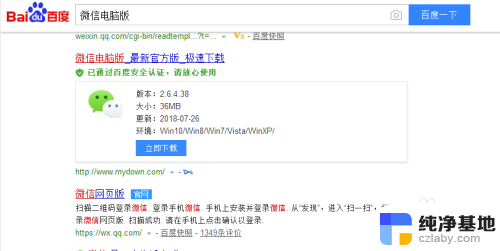
2.在我们电脑上安装电脑版本的微信后,这里我们需要创建微信在桌面的快捷打开方式图标。
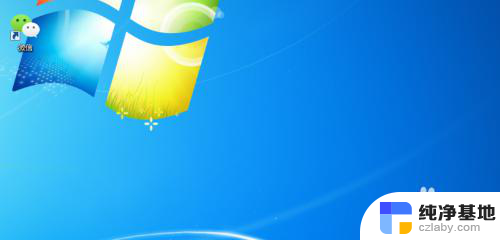
3.然后,我们在桌面上找到微信的图标,这里要特别注意一下,我们用鼠标点选它,注意是点选,不是点击打开。
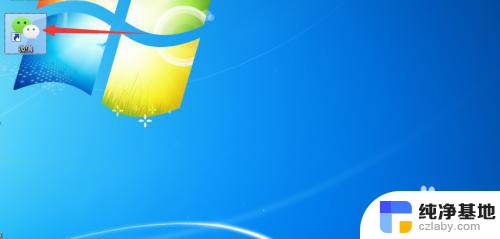
4.接着,点选微信电脑版本的快捷打开方式后。这里我们需要做一个更加重要的操作,即按住电脑键盘上的“Enter键”。

5.再接着,我们在按住Enter键的前提下。这时我们可以用我们的鼠标对着微信图标进行双击,甚至是多次点击。

6.最后,在多次点击后,我们会发现桌面弹出多个登录窗口,这里我们一一用手机微信进行扫描登陆即可。
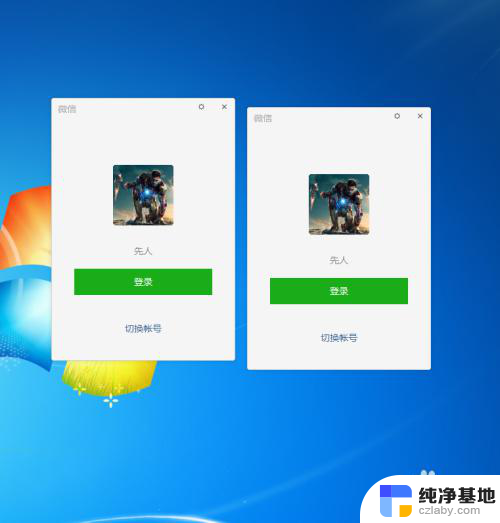
以上是关于如何打开多个微信的台式电脑的全部内容,如果您遇到类似的问题,可以参考本文中介绍的步骤来解决,希望对大家有所帮助。
- 上一篇: 为什么耳机不能录音只能听
- 下一篇: 蓝牙鼠标找不到了怎么办
台式电脑怎么打开多个微信相关教程
-
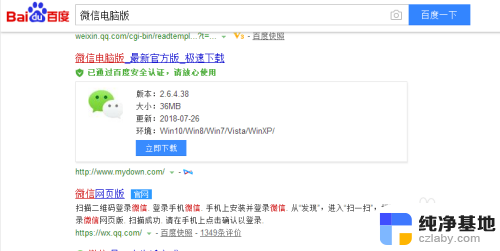 怎么在电脑上打开2个微信
怎么在电脑上打开2个微信2024-02-07
-
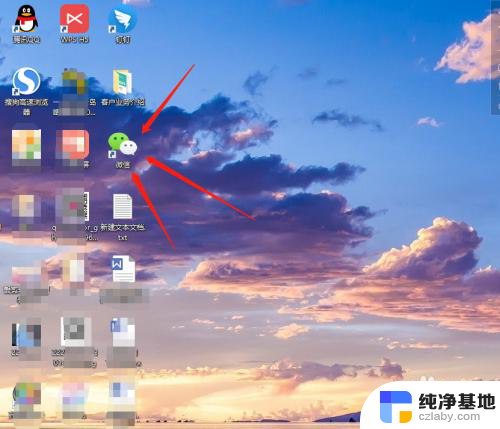 华为多开微信怎么打开
华为多开微信怎么打开2024-04-24
-
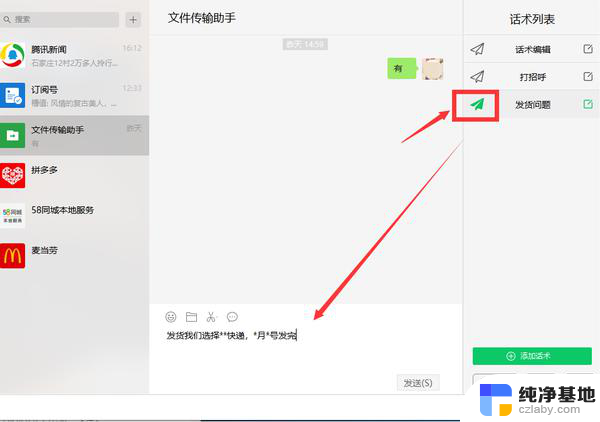 电脑怎么多开微信窗口
电脑怎么多开微信窗口2024-02-21
-
 电脑桌面怎么多开微信
电脑桌面怎么多开微信2024-06-05
电脑教程推荐